Windows系统下的Openface安装及使用--亲测有效
一、配置openface所需环境
openface主要依赖于opencv和dlib等工具包,工具包安装可win+r进入用户终端下载安装(需要先下载python),或者下载ananconda,创建anaconda虚拟环境安装:
pip install opencv-python
安装dlib前需要安装CMake和Boost:
pip install CMake
pip install Boost
pip install dlib
二、下载安装openface安装包
1.下载解压安装包,安装包下载地址:
https://codeload.github.com/cmusatyalab/openface/zip/master
2.win+r进入用户终端,然后cd进入在解压缩包后的setup.py所在的文件夹,然后输入:
python setup.py install
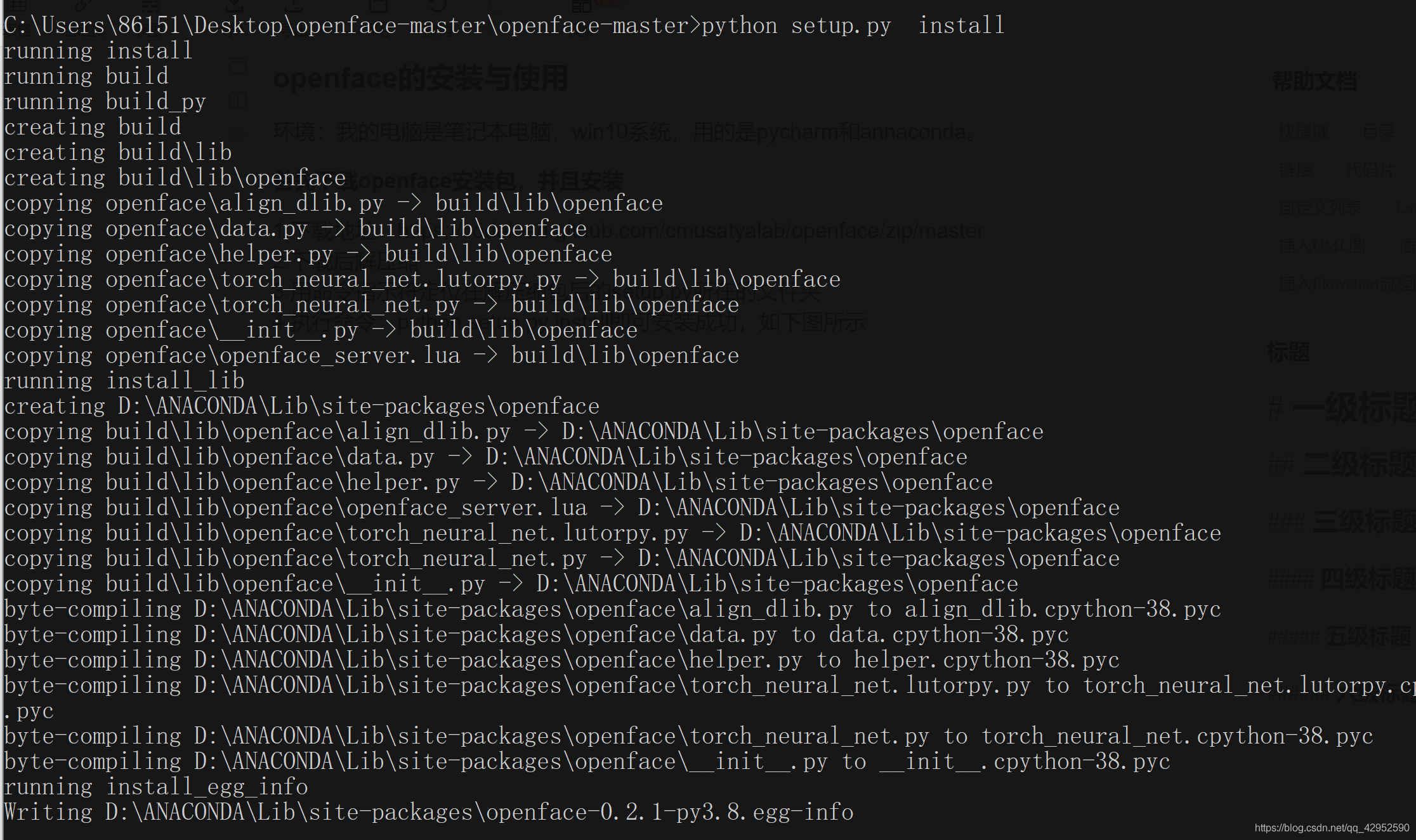
然后可以看到,下载的openface解压缩包里面多了一个build文件。
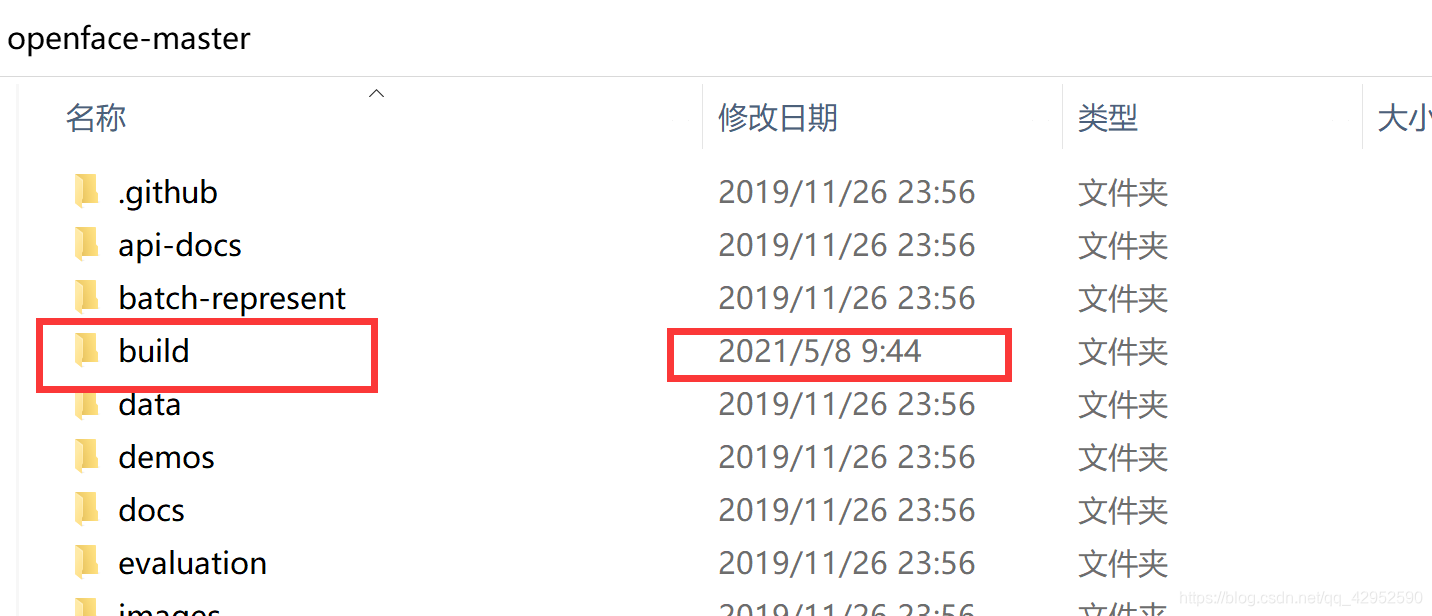
接下来就去检验一下openface是否安装成功,在终端里输入python,进入python环境,然后依次输入:
import cv2
import dlib
import openface
如果没有提示错误,即为安装成功,安装成功后如下图所示:
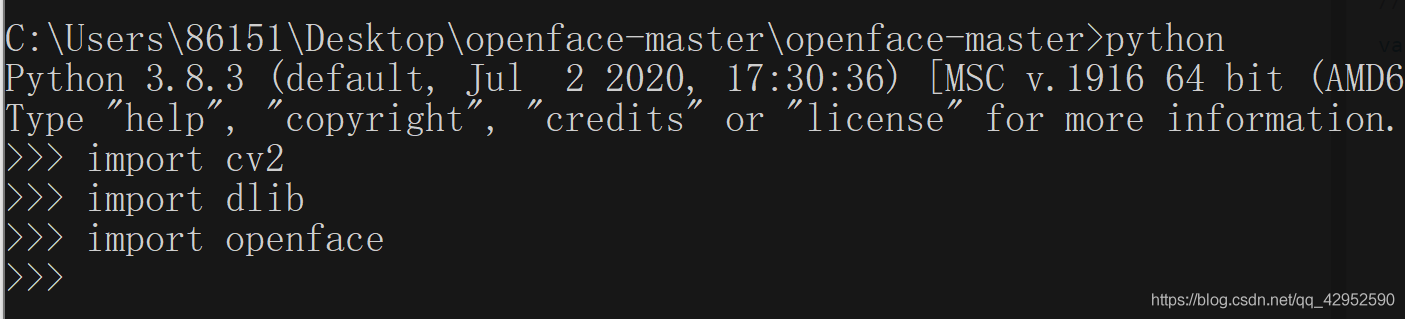
三、安装Visual Studio 2017,并编译openface二进制文件
1.首先下载VS2017安装(只支持2017),安装过程中一定要勾选c++桌面,windows平台

2.然后安装好后,下载openface二进制文件
openface二进制文件:https://github.com/TadasBaltrusaitis/OpenFace/releases/tag/OpenFace_2.2.0.
下载下面两个之一,不要下错了:

3.用vs2017打开openface安装包文件下的openface.sln文件
4.然后随便找一个可执行文件生成一下,比如FaceLandmarkImg,可能生成不成功不过没关系,他会生成一个x64/release文件夹,这就够了。生成的时候注意切换成release模式,x64.
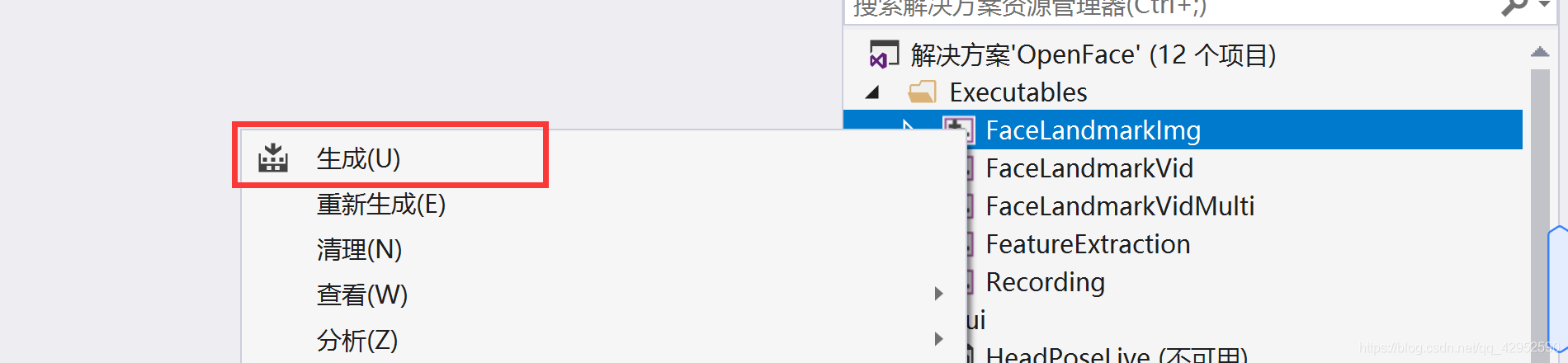
生成的x64/release文件夹如图所示:
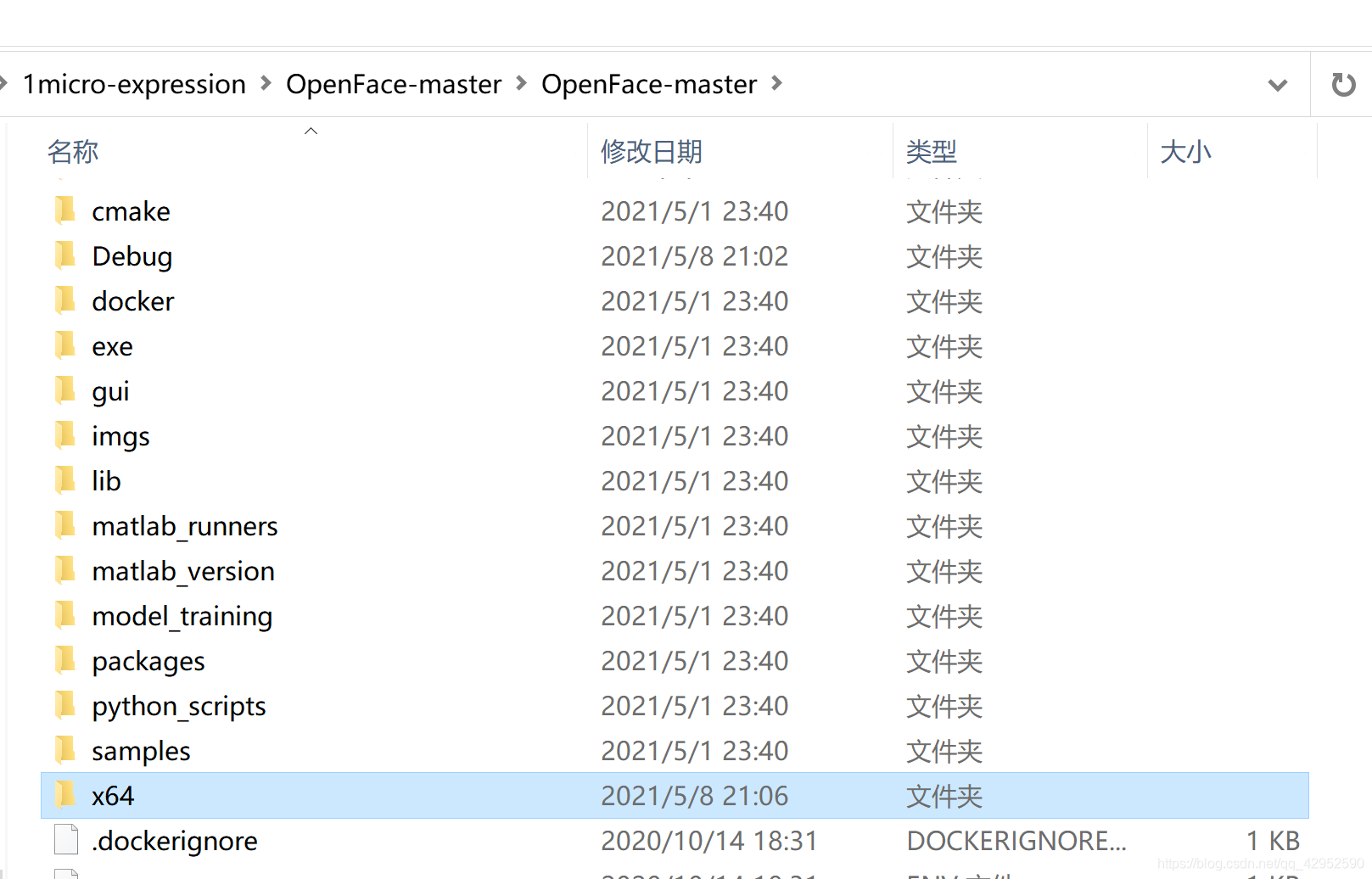
5.然后把二进制文件文件拷到x64/release文件夹下,再重新生成一下各个可执行文件,一共五个都生成一下,图片上是其中一个。
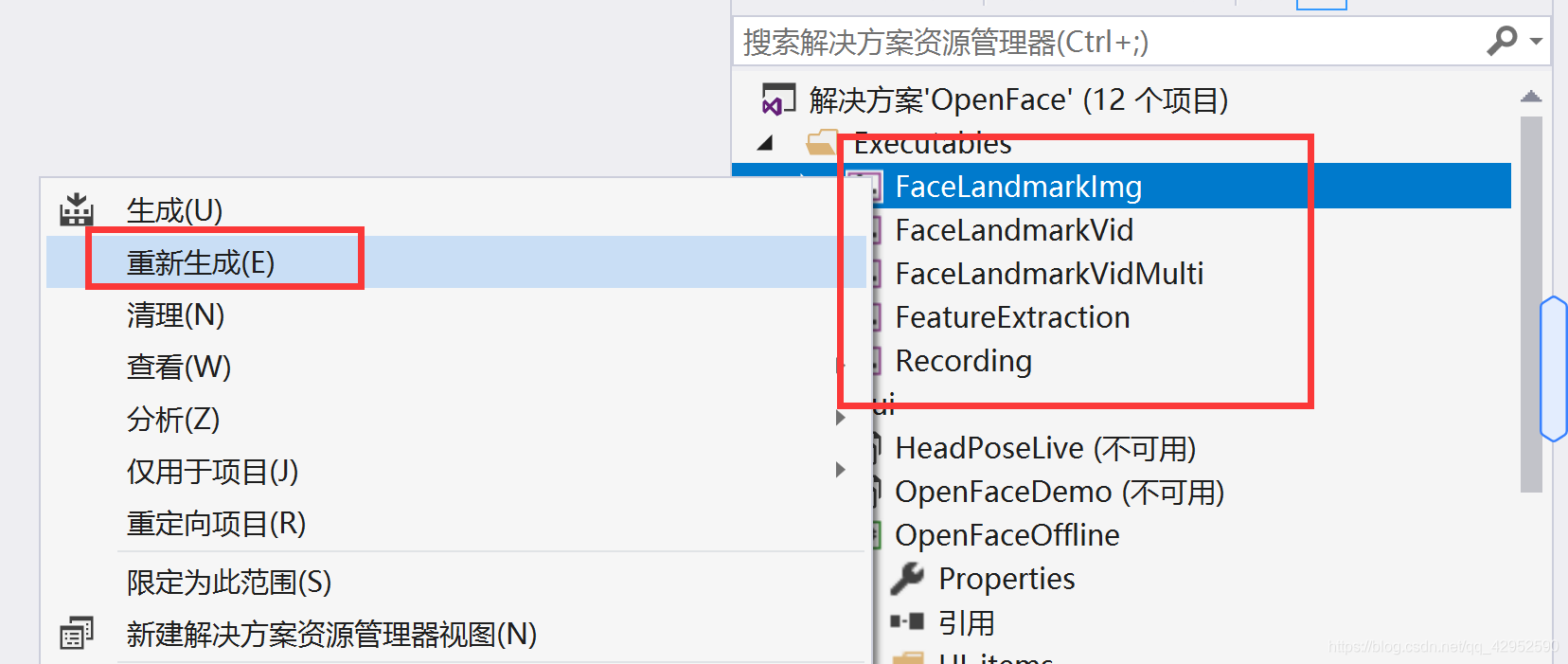
6:下载cen文件
下载链接:
https://pan.baidu.com/s/1gh2xmrxCpL7VLjPmjhgBIg 密码:65jp
然后解压cen文件,其中 .dat文件放到lib\local\LandmarkDetector\model\patch_experts
这个文件夹下 ;.mat文件放到.\matlab_version\models\cen这个文件夹下
7:再都重新生成一下
8:都没有问题的话,然后我们就可以进行测试了
四、测试
在你的x64/release文件下,找到OpenFaceOffline.exe文件,点开他(如果点不开说明安装应该有点问题),点开之后基本上就证明你的模型已经ok了,然后就可以打开图片或者视频进行测试了。